win11微软账户忘记密码怎么办 忘记Microsoft账户密码怎么办
更新时间:2024-02-29 15:14:36作者:yang
当我们使用Windows 11操作系统或Microsoft账户时,偶尔会遇到忘记密码的困扰,面对这种情况,我们不必过于担心,因为微软提供了一系列的解决方案来帮助我们重设密码。无论是通过电子邮件、手机验证还是安全问题,微软都为我们提供了多种选择,以确保我们能够重新获得对账户的访问权。下面将介绍一些常见的方法,帮助大家克服密码遗忘的问题,并重新获得对Windows 11或Microsoft账户的完全控制。
具体步骤:
1.输入用户名
打开微软官方网站登录界面,输入用户名,单击下一步。
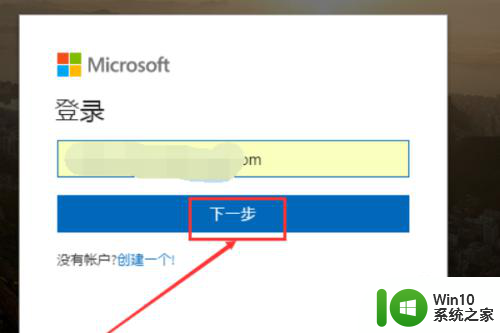
2.点击立即重置
弹出密码,单击下一步。密码失败多次,可以点击立即重置。
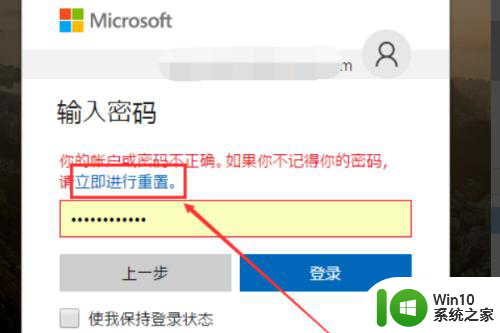
3.选择忘记密码
出现为什么我无法登录界面,选择忘记密码,单击下一步。
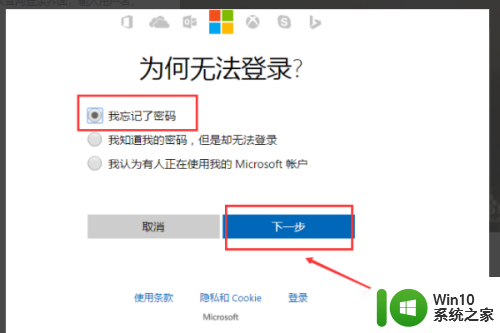
4.输入账户和验证码
弹出已恢复您的账户界面,输入账户名称和下面的验证码。点击下一步。
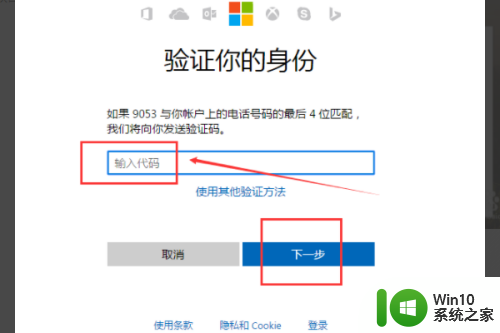
5.发送代码
弹出认证界面,可以选择将验证码发送到绑定邮箱和手机号码。然后单击发送代码。
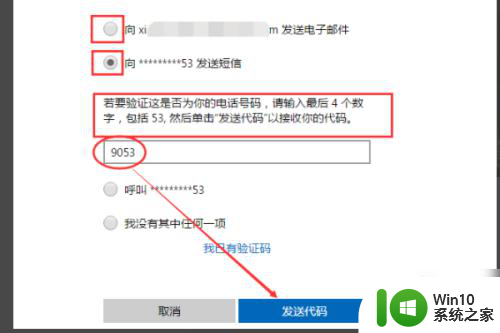
6.点击下一步
将手机上收到的验证码输入以下界面的文本框,单击下一步。
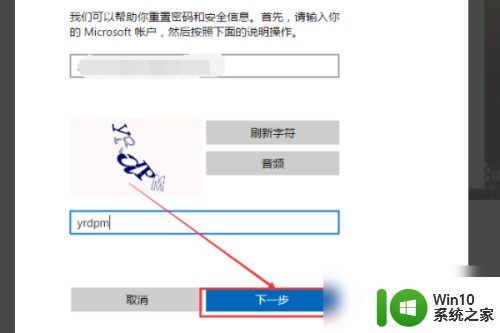
7.填写新的密码
弹出密码重置界面,重新填写新密码。单击下一步即可重置密码。
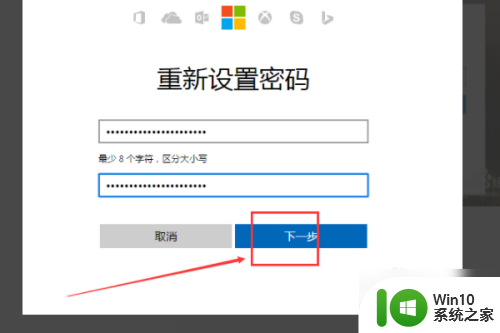
以上就是win11微软账户忘记密码如何处理的全部内容,如果遇到这种情况,你可以按照以上步骤解决问题,非常简单快速。
win11微软账户忘记密码怎么办 忘记Microsoft账户密码怎么办相关教程
- win11怎么通过注册表找回密码 Win11账户密码忘记了如何重置
- win11登录要账号密码如何解决 win11登录忘记账号密码怎么办
- win11忘记密码的解决方法 win11忘记pin码进不了系统怎么办
- Win11忘记密码找回方法 Win11 PIN码忘记怎么办
- win11忘记开机密码的解决方法 win11忘记密码怎么处理
- win11系统修改本地账户密码的步骤 Win11如何修改本地账户密码
- win11卡microsoft账户开机 win11开机卡在microsoft账户登录界面怎么办
- win11开机取消microsoft账户登录 Win11开机取消微软账户登录步骤
- win11电脑开机密码忘记了如何处理 win11开机登录密码忘了怎么解决
- microsoft账户windows11登不上 win11微软账户登录失败
- win11开机卡在Microsoft账户登录页面解决方法 Win11开机卡在微软账户登录界面怎么办
- win11系统启动explorer.exe无响应怎么解决 Win11系统启动时explorer.exe停止工作如何处理
- win11显卡控制面板不见了如何找回 win11显卡控制面板丢失怎么办
- win11安卓子系统更新到1.8.32836.0版本 可以调用gpu独立显卡 Win11安卓子系统1.8.32836.0版本GPU独立显卡支持
- Win11电脑中服务器时间与本地时间不一致如何处理 Win11电脑服务器时间与本地时间不同怎么办
win11系统教程推荐
- 1 win11安卓子系统更新到1.8.32836.0版本 可以调用gpu独立显卡 Win11安卓子系统1.8.32836.0版本GPU独立显卡支持
- 2 Win11电脑中服务器时间与本地时间不一致如何处理 Win11电脑服务器时间与本地时间不同怎么办
- 3 win11系统禁用笔记本自带键盘的有效方法 如何在win11系统下禁用笔记本自带键盘
- 4 升级Win11 22000.588时提示“不满足系统要求”如何解决 Win11 22000.588系统要求不满足怎么办
- 5 预览体验计划win11更新不了如何解决 Win11更新失败怎么办
- 6 Win11系统蓝屏显示你的电脑遇到问题需要重新启动如何解决 Win11系统蓝屏显示如何定位和解决问题
- 7 win11自动修复提示无法修复你的电脑srttrail.txt如何解决 Win11自动修复提示srttrail.txt无法修复解决方法
- 8 开启tpm还是显示不支持win11系统如何解决 如何在不支持Win11系统的设备上开启TPM功能
- 9 华硕笔记本升级win11错误代码0xC1900101或0x80070002的解决方法 华硕笔记本win11升级失败解决方法
- 10 win11玩游戏老是弹出输入法解决方法 Win11玩游戏输入法弹出怎么办
win11系统推荐
- 1 win11系统下载纯净版iso镜像文件
- 2 windows11正式版安装包下载地址v2023.10
- 3 windows11中文版下载地址v2023.08
- 4 win11预览版2023.08中文iso镜像下载v2023.08
- 5 windows11 2023.07 beta版iso镜像下载v2023.07
- 6 windows11 2023.06正式版iso镜像下载v2023.06
- 7 win11安卓子系统Windows Subsystem For Android离线下载
- 8 游戏专用Ghost win11 64位智能装机版
- 9 中关村win11 64位中文版镜像
- 10 戴尔笔记本专用win11 64位 最新官方版